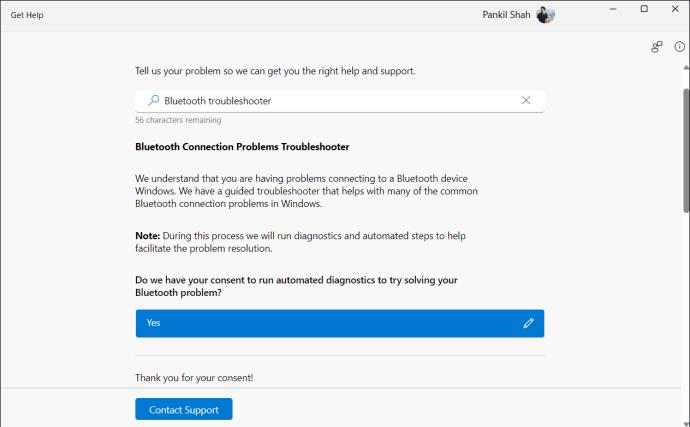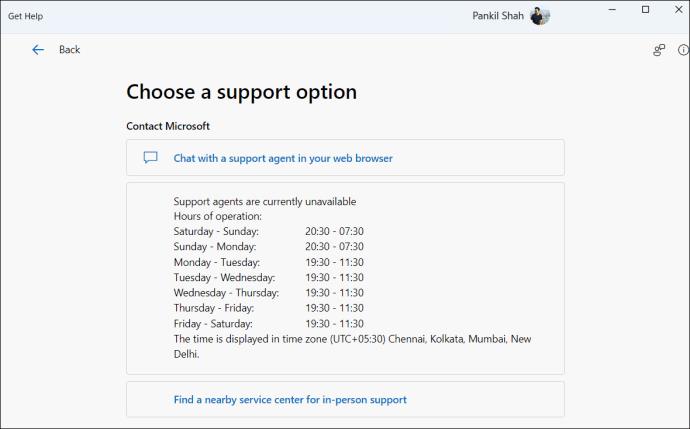Даже если вы используете Windows в течение длительного времени, иногда вы можете столкнуться с проблемами, требующими помощи специалиста. Независимо от того, сталкиваетесь ли вы с загадочными ошибками или сбоями в работе программного обеспечения или вам нужны рекомендации по оптимизации работы с Windows, очень важно знать, как получить правильную помощь по вашей проблеме на компьютере с Windows 11 или 10.

Как получить помощь на вашем ПК с Windows
Существуют различные способы обратиться за помощью по вопросам Windows, в зависимости от ваших предпочтений и характера проблемы. Вот три эффективных подхода, которые помогут вам решить практически любую проблему или функцию на вашем ПК с Windows.
1. Использование приложения «Получить помощь»
На вашем ПК с Windows имеется встроенное приложение «Помощь», которое может ответить на ваши вопросы, связанные с Windows, диагностировать ошибки и, при необходимости, связать вас со службой поддержки Microsoft.
Вы можете легко получить доступ к приложению «Получить помощь» , используя меню поиска на своем компьютере. Зайдя в приложение, введите запрос в текстовое поле и нажмите Enter . Приложение предоставит соответствующие инструкции и ссылки на статьи поддержки, связанные с вашей проблемой.

Помимо базовой поддержки, приложение «Получить помощь» может запускать некоторые средства устранения неполадок Windows. Например, вы можете ввести «Устранение неполадок Bluetooth» в строке поиска, чтобы диагностировать и устранить распространенные проблемы Bluetooth на вашем ПК с Windows . Затем приложение запросит ваше согласие на запуск автоматической диагностики. Выберите Да , чтобы продолжить, и следуйте инструкциям для завершения процесса.
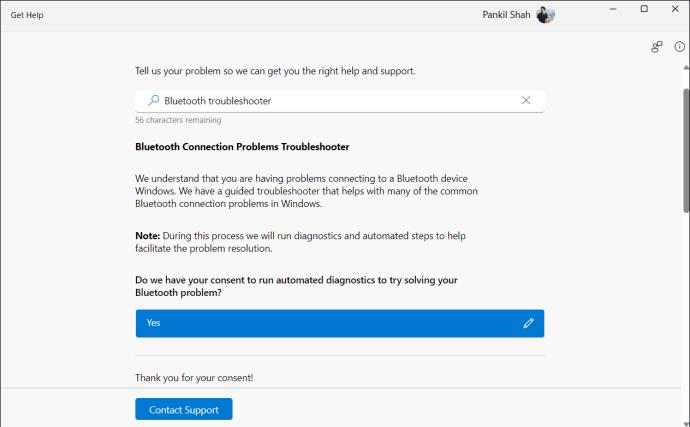
Если вы не удовлетворены ответом, нажмите кнопку «Связаться со службой поддержки» , чтобы поговорить с агентом службы поддержки Microsoft для получения дополнительной помощи. Помните, что доступность агентов Microsoft может различаться, поэтому вам может потребоваться некоторое время ожидания.
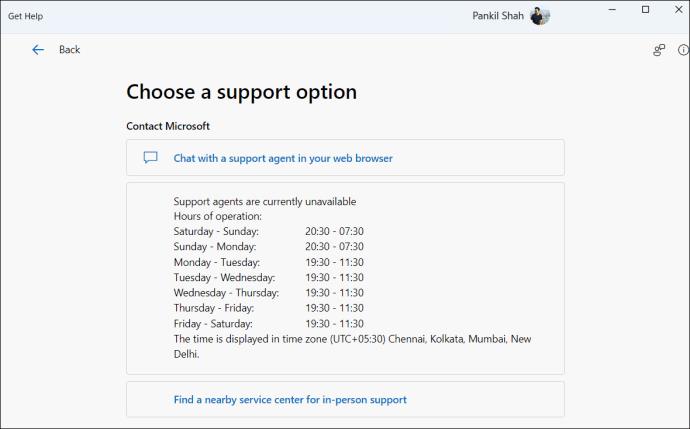
Вы можете выполнить сброс настроек компьютера с Windows 10 до заводских настроек, если у вас возникли проблемы с оборудованием. Но перед этим вам следует попробовать некоторые другие решения, перечисленные в этом руководстве.
2. Использование кнопки «Справка» приложения.
Вам нужна помощь с конкретным приложением или программой на вашем ПК с Windows? Вы можете использовать встроенную справку или функцию поддержки этой программы.
Большинство приложений и программ имеют специальный раздел справки, доступный с помощью сочетания клавиш или меню. В этом разделе представлена информация, учебные пособия и действия по устранению неполадок, специфичные для этой программы. Например, если у вас возникли проблемы с Microsoft Edge или Google Chrome, вы можете нажать клавишу F1 , чтобы перейти на страницу их Справочного центра.

3. Посетив страницу справки Windows или задав вопрос в сообществе Microsoft.
Вышеупомянутые методы могут оказаться бесполезными, если ваш компьютер с Windows заблокирован или у вас возникли проблемы, препятствующие доступу к операционной системе. Вы можете посетить страницу справки и обучения Windows и выполнить поиск или просмотреть разделы, чтобы получить ответы на свои вопросы.

Вы также можете посетить сообщество поддержки Microsoft , где есть часто задаваемые вопросы, разделы справки и форумы сообщества. Начните с поиска на форумах, чтобы узнать, обсуждали ли другие подобную проблему в прошлом; это может быстро привести вас к рабочему решению. Если нет, войдите в свою учетную запись Microsoft и задайте свои вопросы на форумах. После этого подождите, пока технические специалисты Microsoft, независимые консультанты и такие же пользователи, как вы, помогут вам решить вашу проблему.
Держите под рукой характеристики вашего ПК для эффективной поддержки
При обращении за помощью в Интернете или консультации с помощником Microsoft может потребоваться предоставить характеристики оборудования и программного обеспечения вашего компьютера. Вы можете найти все необходимые характеристики, перейдя в «Настройки» > «Система» > «О программе» .

Кроме того, вы также можете использовать номер модели вашего ноутбука и выполнить поиск по нему в Интернете, чтобы получить подробную информацию с веб-сайта производителя.
Получение правильной помощи
Есть несколько способов обратиться за помощью по вопросам Windows. Хотя приложения Microsoft Get Help может быть достаточно для решения большинства проблем, всегда полезно иметь в своем распоряжении несколько дополнительных опций.
Однако, если ничего не помогает, вы всегда можете использовать бесплатное программное обеспечение для удаленного рабочего стола и обратиться за помощью к другу или профессионалу.
Часто задаваемые вопросы
Вопрос: Как отключить приложение «Получить помощь» в Windows?
О: Выполните команду «Get-AppxPackage *Microsoft. GetHelp* -AllUsers | Remove-AppxPackage» на терминале Windows с повышенными правами, чтобы удалить приложение с ПК с Windows. Вы всегда можете переустановить его из Магазина Windows.
Вопрос: Как отключить клавишу справки F1?
О: Вы можете использовать реестр, чтобы отключить справку F1, но мы не рекомендуем этого делать. Это удобно для помощи по конкретному приложению, экономя время, которое вы потратили бы на поиск решения.